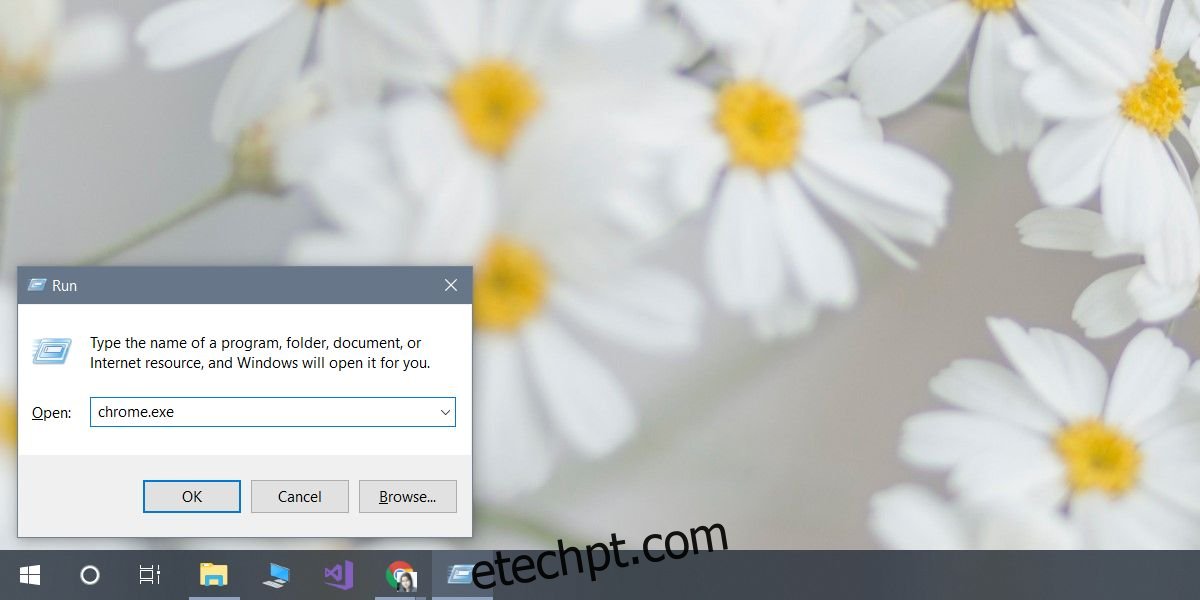Abrir um aplicativo no Windows 10 é fácil se você o tiver fixado no menu Iniciar. Caso contrário, sempre há a lista de aplicativos no menu Iniciar que permitirá iniciar a maioria dos seus aplicativos. Obviamente, nem todos os aplicativos se adicionam à lista de aplicativos e os usuários preferem conservar o número de blocos que têm no menu Iniciar. Há também o fato de que o menu Iniciar tende a quebrar às vezes. Se você não conseguir abrir aplicativos no Windows 10, existem algumas alternativas disponíveis.
últimas postagens
EXE ou atalho
Cada aplicativo tem um EXE. Você pode encontrá-lo na unidade C em Arquivos de Programas ou Arquivos de Programas (x86). A execução do EXE abrirá o aplicativo e você sempre poderá criar um atalho na área de trabalho do EXE. O atalho também abrirá o referido aplicativo.
Pesquisa do Windows
O Windows Search também pode localizar e iniciar aplicativos, desde que você saiba o nome de um aplicativo. Mesmo que você tenha uma vaga ideia do nome do aplicativo, você pode tentar algumas pesquisas e ele encontrará seu aplicativo. Clique no resultado correto e ele abrirá o aplicativo. Isso é melhor usado para aplicativos UWP que não têm um EXE ou para aplicativos portáteis ou para aqueles para os quais você não consegue encontrar o EXE. Se você clicar com o botão direito do mouse em um aplicativo nos resultados da pesquisa, terá a opção de executar o aplicativo como administrador.
Caixa de execução
A caixa de execução também pode abrir aplicativos, desde que você forneça o nome correto do EXE a ser executado. Abra a caixa de execução com o atalho de teclado Win+R. Digite o nome correto do EXE, por exemplo, para abrir o Chrome, você precisa digitar Chrome.exe e tocar em enter. Se você precisar executar o aplicativo no modo de administrador, toque em Ctrl+Shift+Enter.
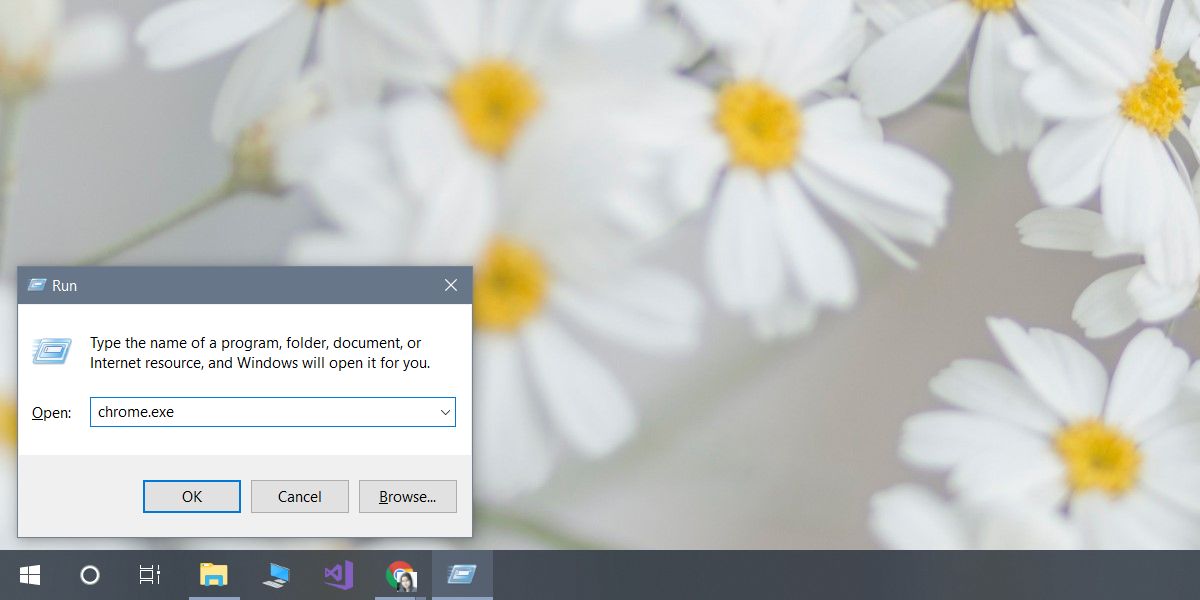
Prompt de comando
Abra o prompt de comando como um usuário geral. Use o comando cd para mover para a pasta em que o EXE do aplicativo está.
Exemplo
cd C:Program Files (x86)GoogleChromeApplication
Digite o nome do EXE para abrir o aplicativo.
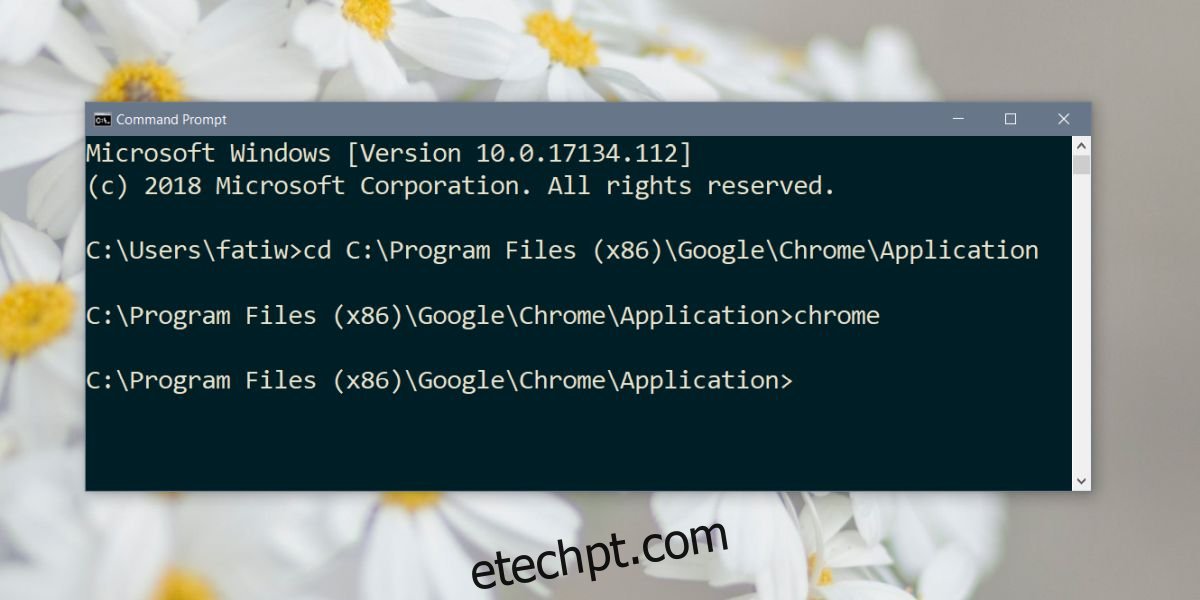
Gerenciador de tarefas
Abra o Gerenciador de Tarefas e vá em Arquivo>Executar nova tarefa. Use o botão Procurar para procurar o EXE do aplicativo e, se precisar abri-lo com direitos de administrador, selecione a opção ‘Criar esta tarefa com privilégios administrativos’. Toque em Enter para abrir o aplicativo.
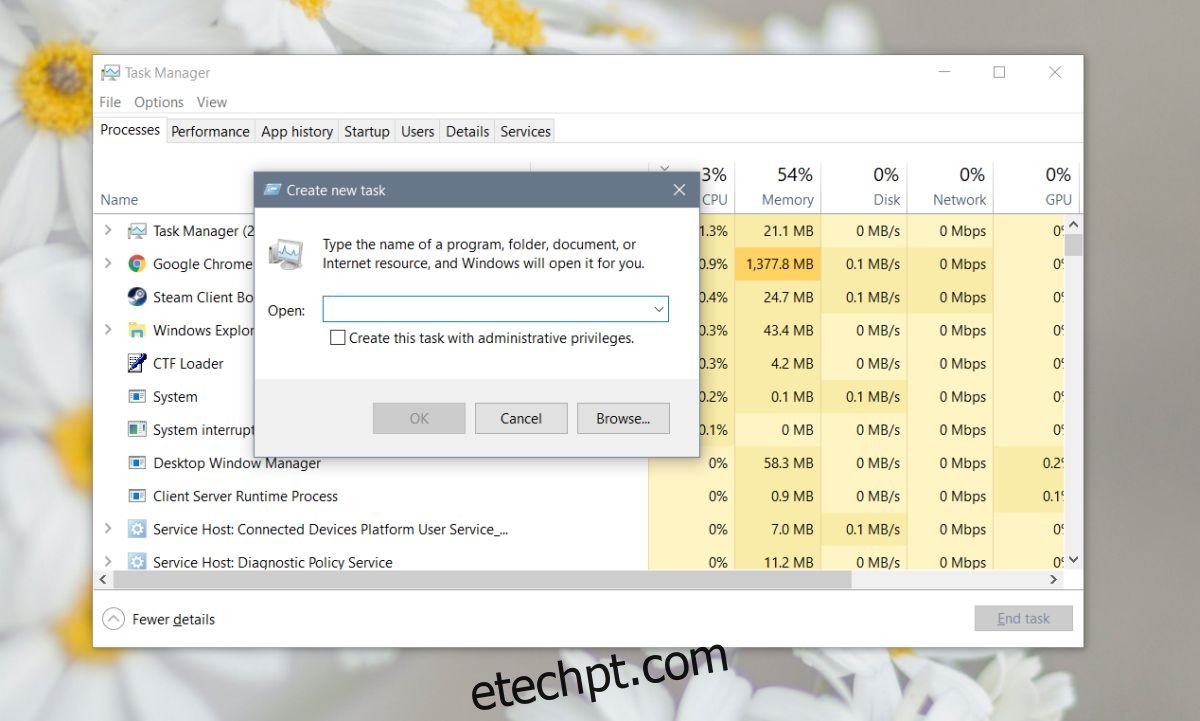
Existem algumas maneiras diferentes de abrir aplicativos no Windows 10 e elas estão lá por um bom motivo. O menu Iniciar e a lista de aplicativos geralmente funcionam para usuários que não sabem como abrir um aplicativo. Da mesma forma, o Windows Search geralmente não consegue encontrar aplicativos, o que significa que os usuários precisam de um método de backup se quiserem fazer algo.